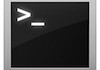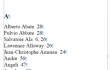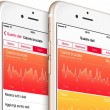Tutorial: Collegamento e risoluzione problemi Airport
![]()
Collegare una Base Airport o una Time Capsule al nostro Mac è semplicissimo. Una volta effettuata la sua installazione, ci basterà lanciare Utility Airport (in Applicazioni/Utility) e seguire le istruzioni a video.
Tutto quello che c’è da fare lo farà il vostro Mac. Per una spiegazione più dettagliata esiste un documento Apple.
Per completezza, sempre sul sito Apple c’è una pagina contenente il link ai manuali d’istruzione di tutti i dispositivi Airport di Apple.
E’ importante, al momento della configurazione, definire una password e impostare la protezione del network. La scelta migliore è quella di utilizzare una cifratura WPA2.
Nella maggior parte dei casi, una volta creato un network non sarà più necessario agire su alcunché. Talvolta, però, potrebbero verificarsi dei problemi di connessione. I più comuni: il collegamento con la nostra base salta; il network non viene rilevato; la navigazione in internet è lenta o assente, pur con il network rilevato; il segnale è debole, ecc…
Vediamo, dunque, le possibili soluzioni ai singoli problemi:
La connessione salta / Non accediamo ad internet
– Spegnere e riaccendere la Base;
– Spegnere e riaccendere la Airport del Mac dall’icona nel menu;
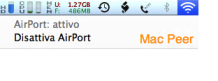
– Cambiare il protocollo di sicurezza (ad es. da WEP a WPA, o viceversa) in Utility Airport/Airport/Wireless;
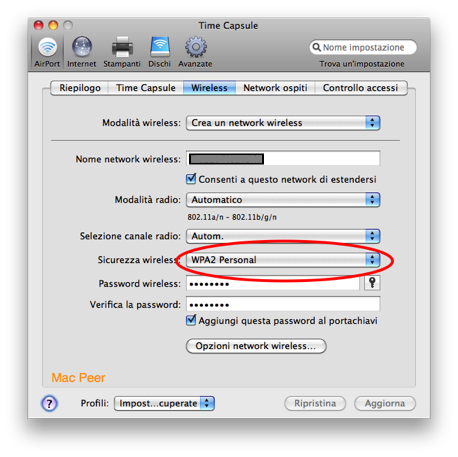
– Cambiare il canale di trasmissione in Applicazioni/Utility/Utility Airport/Airport/Wireless (N.B.: in genere, è preferibile cambiare canale effettuando il salto di due in due perché, in caso di interferenze, così facendo allontaniamo maggiormente la nostra frequenza da queste. Ma è anche vero che potremmo avvicinarci ad una nuova o diversa interferenza, quindi non è una regola che vale sempre. In realtà, infatti, l’unica verifica possibile è quella empirica);

– Spegnere ipv6 nel TCP/IP in Preferenze di Sistema/Network/Airport/Avanzate;
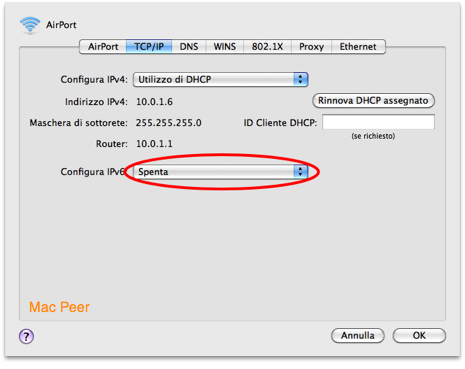
– Effettuare un ripristino della Base.
La velocità di connessione è lenta
– Disabilitare la configurazione remota della Base in Applicazioni/Utility/Utility Airport/Base Airport (o Time Capsule);

– Controllare la presenza di eventuali interferenze sul segnale (uno stereo, un forno a microonde, un altro dispositivo wireless, ecc) ed eventualmente eliminarli o allontanarli alla nostra Base (in proposito esiste un utile documento da consultare);
– Attivare la Resistenza Interferenze in Applicazioni/Utility/Utility Airport/Airport/Wireless/Opzioni Network Wireless;

– Spegnere ipv6 nel TCP/IP in Preferenze di Sistema/Network/Airport/Avanzate;
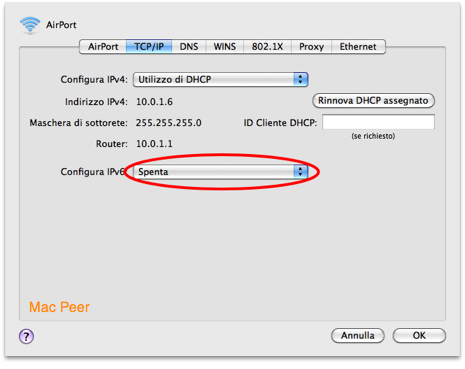
– Uscire o disinstallare eventuali applicazioni di terze parti che possano influire sulla nostra connessione;
– Cambiare il protocollo di sicurezza (ad es. da WEP a WPA, o viceversa) in Applicazioni/Utility/Utlity Airport/Airport/Wireless;
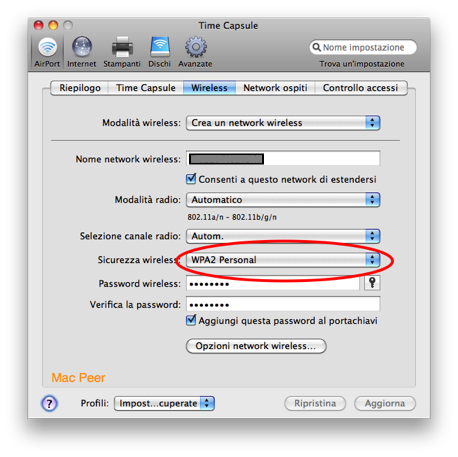
– Eliminare i seguenti file da Utente/Libreria/Preferences:
com.apple.internetconfig.plist
com.apple.internetconfigpriv.plist
com.apple.internetconnect.plist
e ogni altro file che inizia per com.apple.internetconfig….. (potete cercarli con programmi come EasyFind).
Il segnale è debole
– Cambiare il canale di trasmissione in Utility Airport/Airport/Wireless (N.B.: in genere, è preferibile cambiare canale effettuando il salto di due in due perché, in caso di interferenze, così facendo allontaniamo maggiormente la nostra frequenza da queste. Ma è anche vero che potremmo avvicinarci ad una nuova o diversa interferenza, quindi non è una regola che vale sempre. In realtà, infatti, l’unica verifica possibile è quella empirica);

– Controllare la presenza di eventuali interferenze sul segnale (uno stereo, un forno a microonde, un altro dispositivo wireless, ecc) ed eventualmente eliminarli o allontanarli alla nostra Base (in proposito esiste un utile documento da consultare);
– Attivare la Resistenza Interferenze in Utility Airport/Airport/Opzioni Network Wireless;

– Spostare sulla scrivania la cartella SystemConfiguration, situata in /Libreria/Preferences e riavviare il Mac (N.B.: questa operazione richiederà necessariamente la riconfigurazione del network).
La Base non viene riconosciuta / Il Mac non si ricollega al network dopo averlo messo in sleep
– Eliminare momentaneamente ogni sistema di cifratura (WEP,WPA) impostato in Utlity Airport/Airport/Wireless;
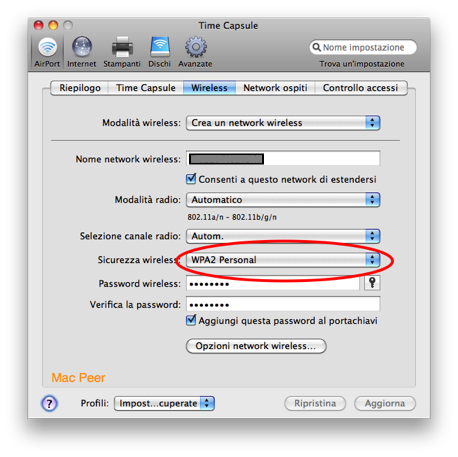
– Disattivare la “Distribuzione intervallo indirizzi IP” in Utility Airport/Internet/Connessione Internet;
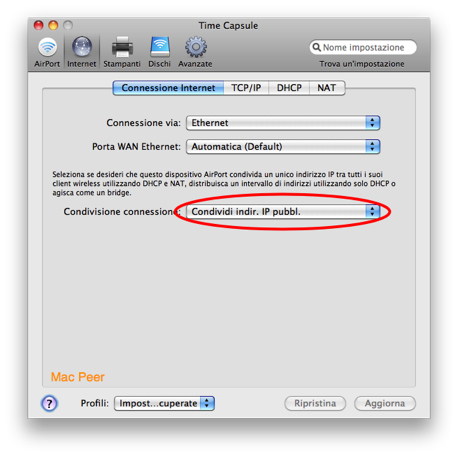
– Eliminare il network dai preferiti (in Preferenze di Sistema/Network/Avanzate/Airport), eliminando anche le due voci airport nel portachiavi (Accesso Portachiavi) e ricrearlo;
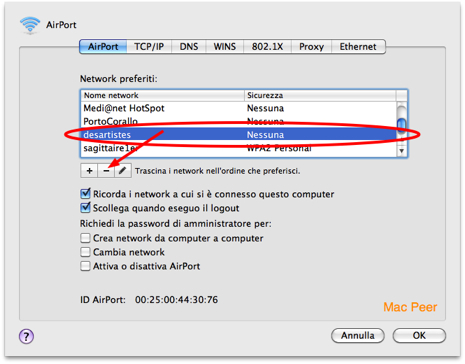
– Spegnere e riaccendere la Airport del Mac dall’icona nel menu;
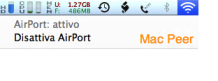
– Controllare che nelle Preferenze di Sistema/Network/Avanzate/Airport sia selezionato “Ricorda i Network a cui si è connesso questo computer”;
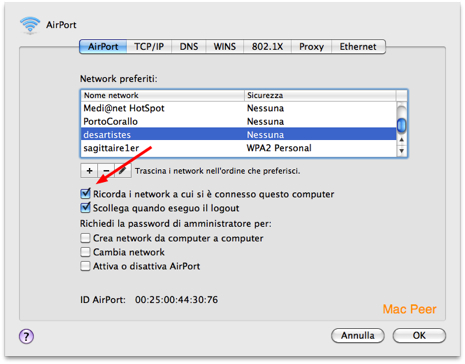
– Eliminare i seguenti file da User/Libreria/Preferences/Directories:
com.apple.internetconfig.plist
com.apple.internetconfigpriv.plist
com.apple.internetconnect.plist
e ogni altro file che inizia per com.apple.internetconfig….. (potete cercarli con programmi come EasyFind).
Il Mac non riconosce la propria scheda Airport
– Effettuare un reset PMU/SMC e NVRAM/PRAM